Как настроить голосовые сообщения в одноклассниках
Содержание
- Инструкция по записи и пересылке аудиосообщений
- Видео
- Как послать голосовое сообщение с компьютера?
- Как отправить голосовое сообщение с мобильного телефона или планшета?
- Как прослушать отправленное голосовое сообщение?
- Как переслать голосовое сообщение?
- Как послать голосовое сообщение в «Одноклассниках» другому пользователю?
- С мобильного телефона
- С компьютера
- Как можно прослушать голосовое сообщение в «Одноклассниках», присланное вам?
Недавно сайт Одноклассники обзавелся функцией пересылки голосовых сообщений под названием Push2Talk, что давно доступно в других социальных сетях. Она предоставляет возможность отправлять голосовые сообщения в виде аудиофайлов, полученных прямиком из микрофона без обработки в аудиоредакторах. Отправлять голосовые оповещения можно как с компьютера, так и с телефона или планшета, разрешив браузеру или агенту для работы с OK.ru работать с микрофоном устройства. Рассмотрим, как отправить голосовые сообщение в социальной сети Одноклассники и какие проблемы могут возникнуть при работе с голосовыми оповещениями.
Инструкция по записи и пересылке аудиосообщений
Сложности в том, чтобы создать и отослать звуковое сообщение другу, нет никакой. Естественно, для этого понадобится микрофон, пускай он даже встроен в наушники. Звуковые файлы можно пересылать любым пользователям OK.ru, даже если их нет в вашем списке друзей или люди находятся офлайн.
Такие сообщения хранятся на серверах mail.ru, потому пользователь сможет прослушать адресованное ему послание в любое время. Авторизуемся в социальной сети, предварительно проверив работоспособность микрофона. Включаем звукозаписывающее устройство. Переходим в раздел «Сообщения» или кликаем по ссылке https://ok.ru/messages.

Выбираем диалог с человеком, которому следует послать аудиосообщение.

Кликаем по иконке скрепки, размещенной правее от текстовой формы для ввода текста.
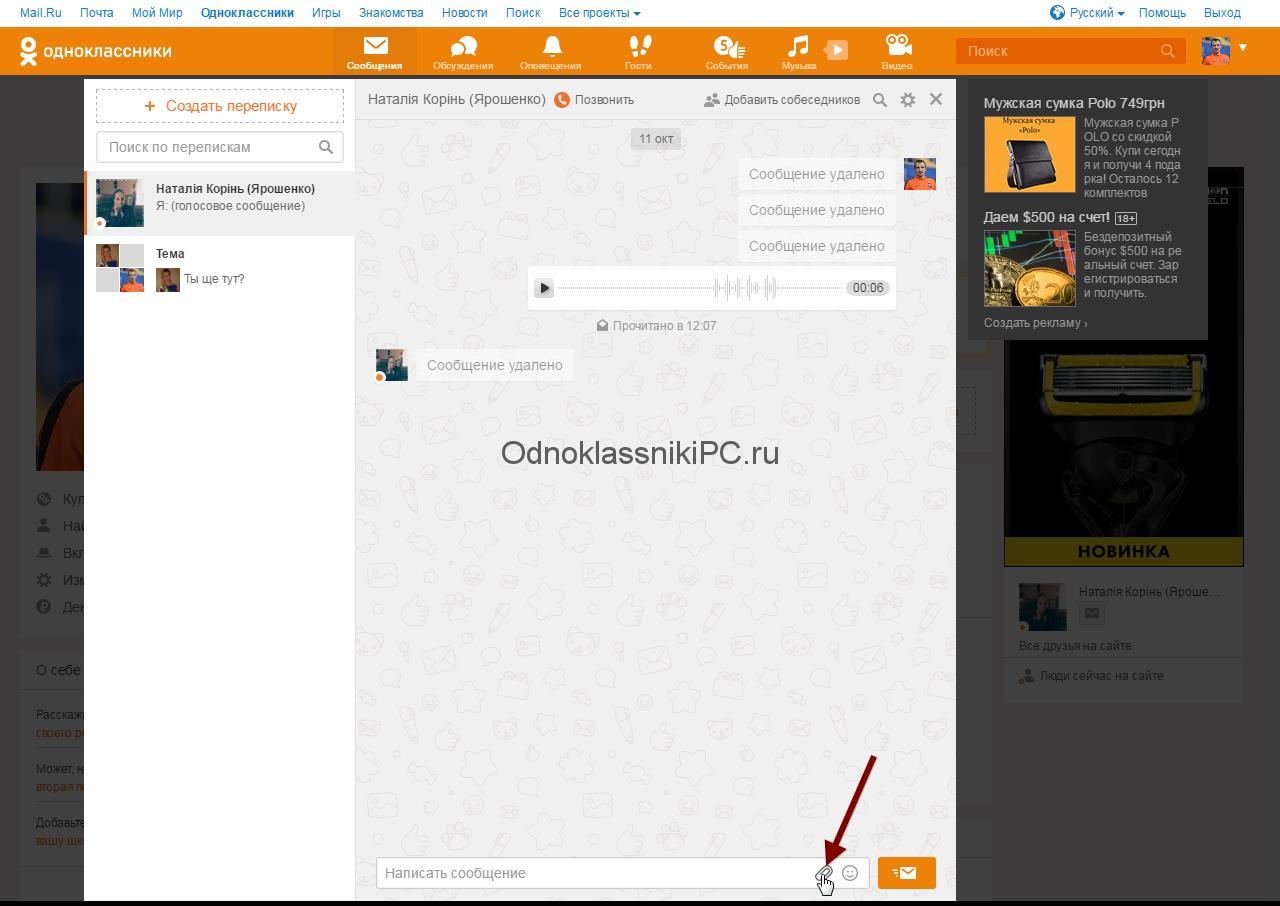
В выпавшем меню кликаем по пункту «Аудиосообщение».
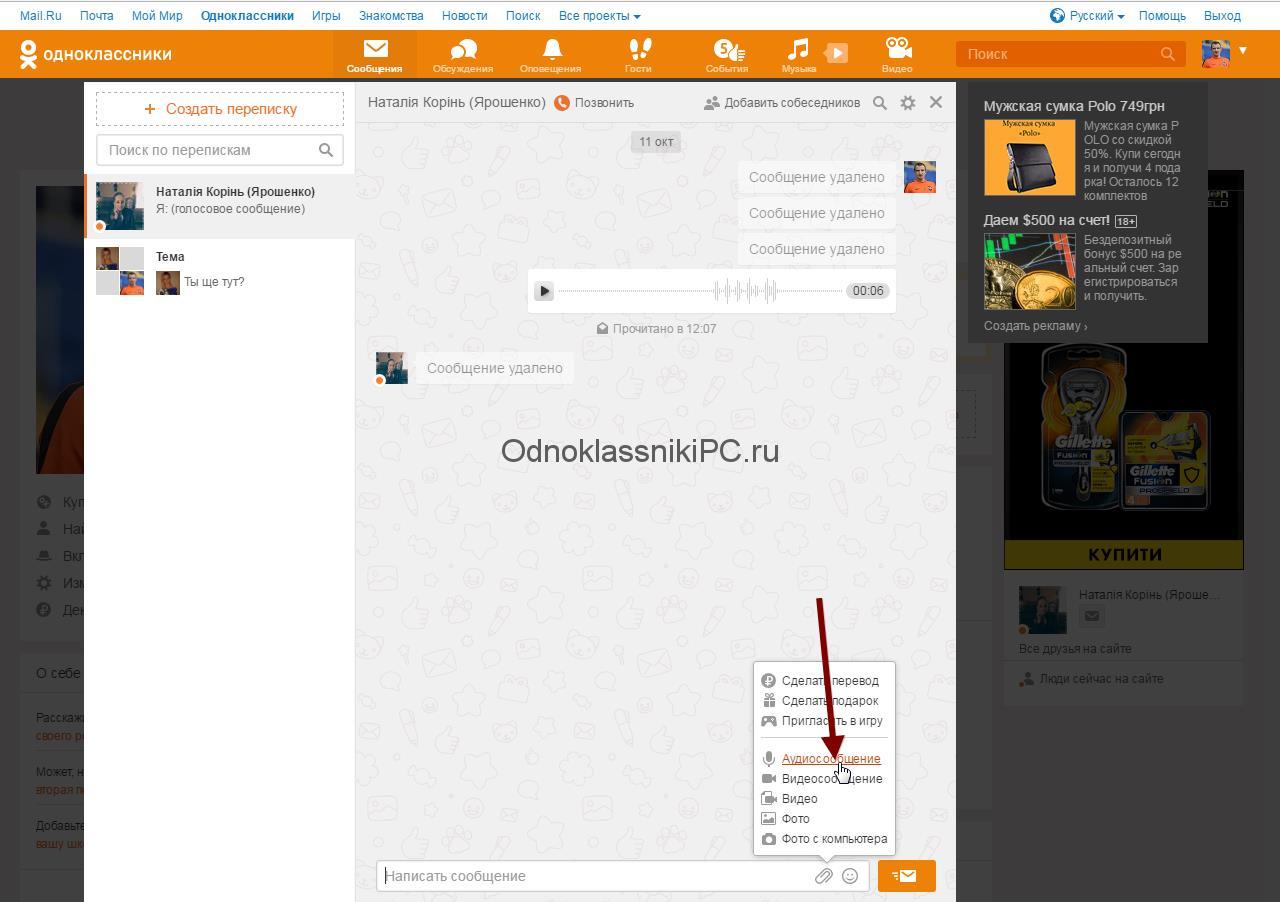
Возможно, появится окно с предложением обновить Flash Player – в таком случае идем по ссылке https://get.adobe.com/ru/flashplayer/ и устанавливаем свежую версию плагина.
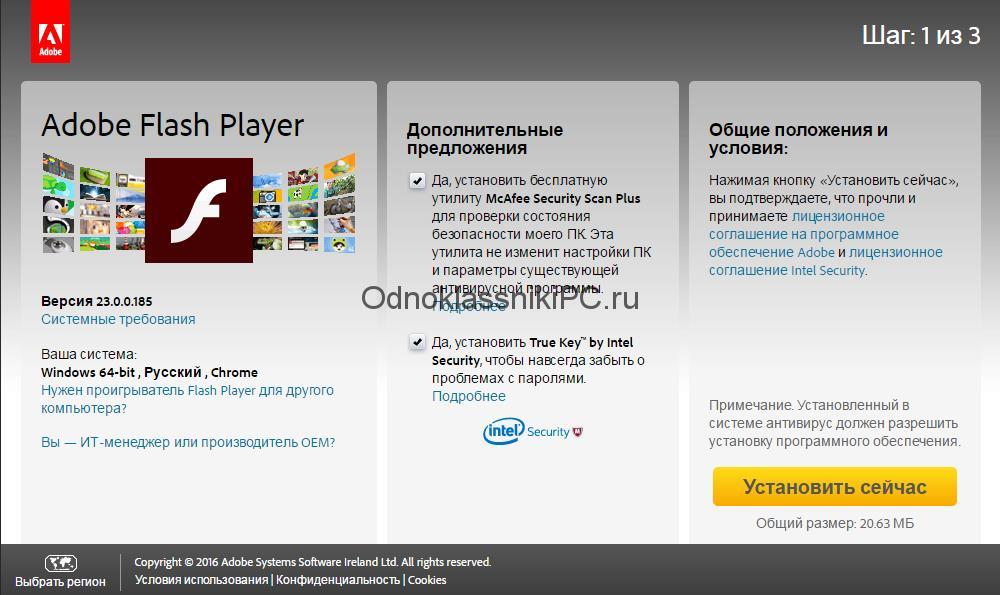
Если же используете браузер на движке Chromium, при появлении такого предложения придется обновить сам web-обозреватель. Также возможно, что расширение для блокировки рекламы или сам web-обозреватель запросит разрешения на использование Flash Player на данной странице – его необходимо дать.
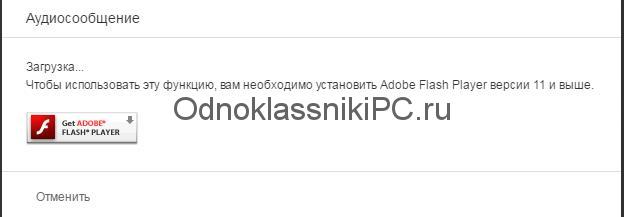
При постоянном использовании функции следует кликнуть по иконке «Доступ к камере и микрофону», расположенной правее от адресно-поисковой строки, и перенести чекбокс к первой опции «Всегда предоставлять доступ ok.ru к камере/микрофону».

При появлении ошибки с предложением выйти из режима записи или повторить ее еще раз убедитесь в исправности микрофона и проверьте, включен ли он.
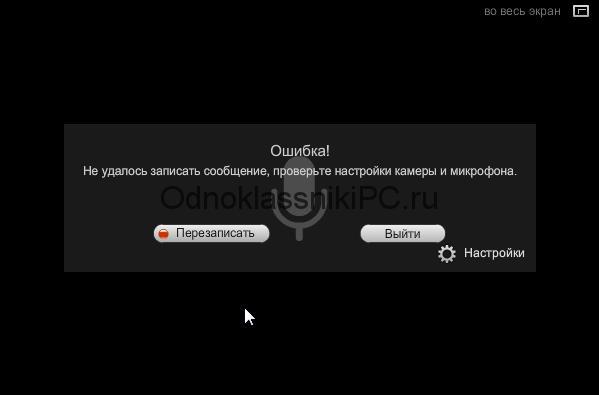
Если это не помогло, кликаем по пункту меню «Настройки». Из списка в левой колонке выбираем текущий микрофон, если выбранное устройство по умолчанию выдает ошибку записи, и жмем «Закрыть». Затем кликаем «Перезаписать», чтобы повторно записать аудио. При необходимости прервать текущую запись и удалить ее кликаем «Стоп».

Жмем «Отправить», если запись произошла удачно, или перезаписываем ее в случае необходимости.

Вследствие этого аудиофайл будет отправлен другу.
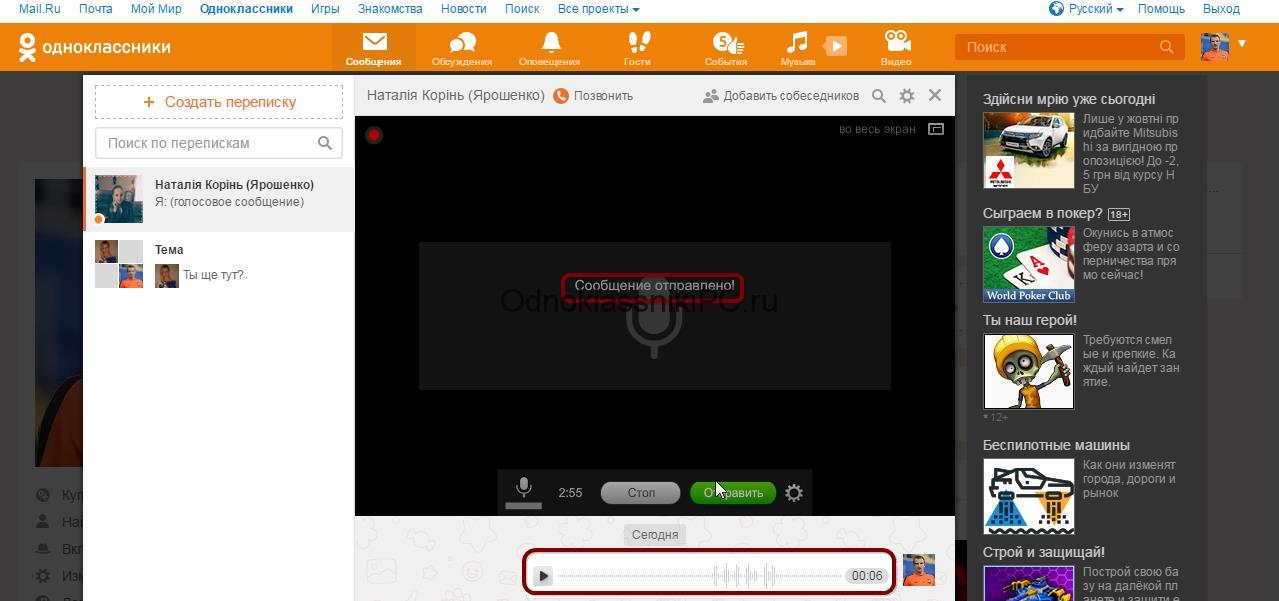
Увы, но редактировать полученную запись (к примеру, обрезать неудачное начало или окончание) нельзя. Прослушать аудиофайл можно только после отправки в окне диалога.
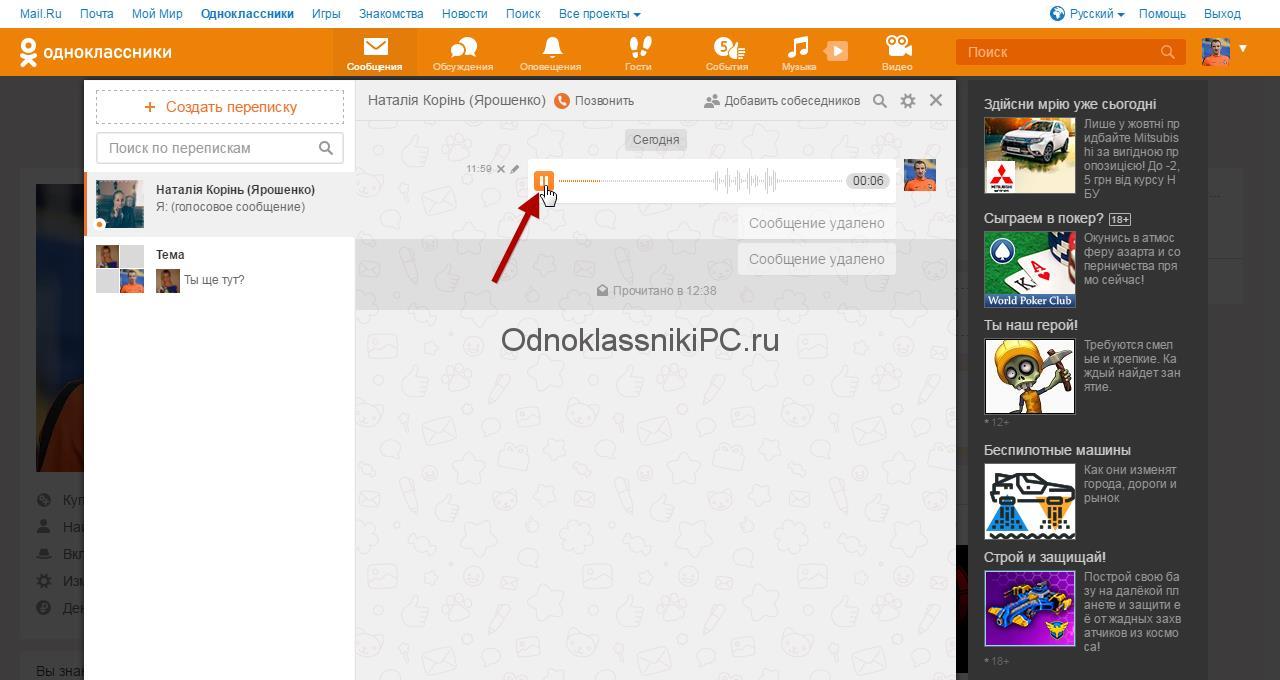
Видео
Не так давно социальной сетью «Одноклассники», был запущен сервис по обмену голосовыми сообщениями.
Плюсы голосовых сообщений:
- Упрощает общение между пользователями, особенно на планшете или смартфоне, так как клавиатура для набора текста не очень удобная;
- Позволяют передавать интонацию, информацию из окружающей обстановки, т.к. порой невозможно передать смайлами или словами всю палитру чувств.
- Данный сервис предоставляется абсолютно бесплатно.
Как послать голосовое сообщение с компьютера?
- Заходим на страницу пользователя, которому предназначено голосовое сообщение
- Слева от аватара друга, расположена кнопка «написать».
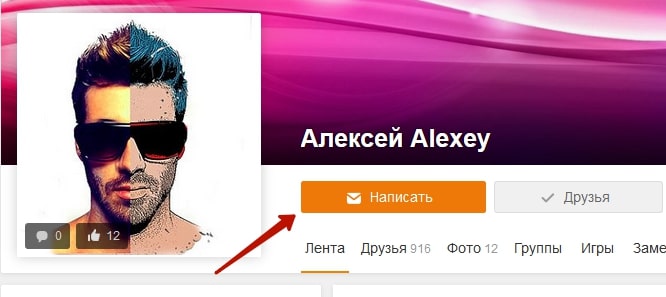
- Нажимаем на скрепку в правом нижнем углу окна диалога.
- В выпадающем окне выбираем строку: «аудиосообщение». (ВАЖНО: Если голосовое сообщение отправляется впервые -требуется установить флеш-плеер и вточности следовать всплывающим инструкциям).
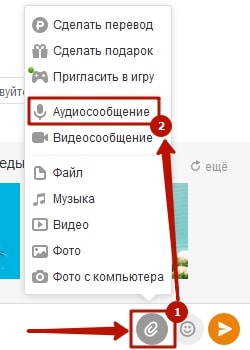
- Если все действия выполнены верно, откроется маленькое окно чёрного цвета с изображением белого микрофона и отсчётом времени записи.
- После окончания записи необходимо нажать на кнопку «стоп».
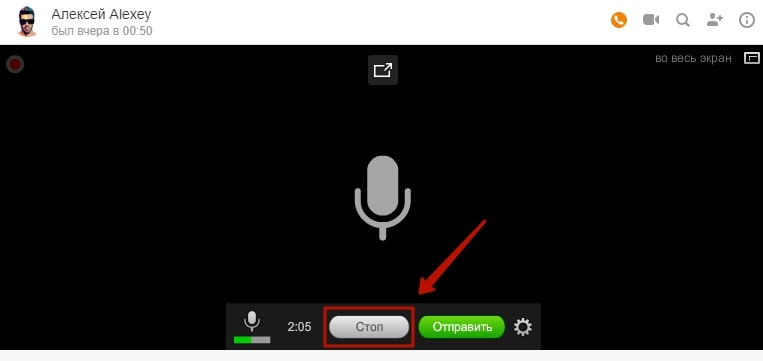
- Как только сообщение готово, система предложит вам 3 варианта: Отправить, Перезаписать или выйти
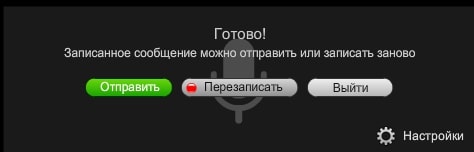
СПРАВКА: Вы можете прослушать звук в сообщении и если есть необходимость — перезаписать. Также вы можете отменить отправку, нажав на кнопку «Выйти» (После нажатия на данную кнопку войс будет удалён).
Как отправить голосовое сообщение с мобильного телефона или планшета?
Отправить голосовое сообщение со смартфона так же просто, как и с компьютера.
Для отправки голосового сообщения другому пользователю необходимо выполнить следующие действия:
- Скачать официальное приложение «Одноклассники», сделать это можно в PlayMarket (для устройств, работающих на операционной системе Android) или AppStore (для пользователей Apple iPhone/iPad);
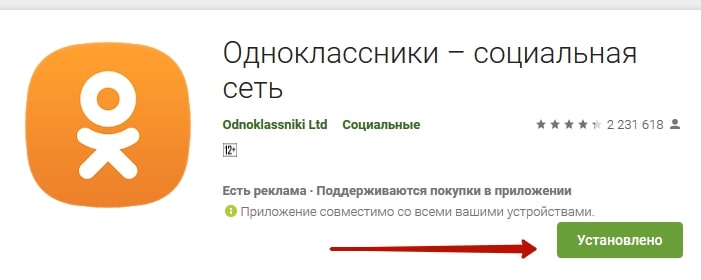
- Зайти на страницу пользователя, которому планируется отправить войс;
- В профиле пользователя нажать на значок с конвертом и подписью: «написать сообщение»;
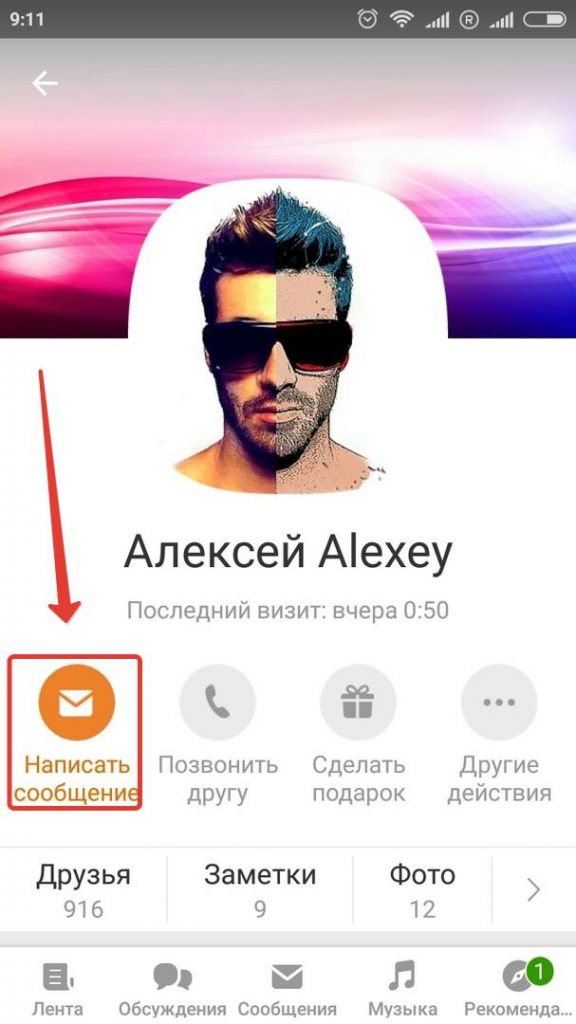
- Откроется диалог с пользователем. В поле ввода сообщения справа располагаются кнопки в виде: скрепки (прикрепить файл) и микрофона (записать голосовое сообщение);
- Чтобы записать голосовое сообщение, необходимо удерживать значок микрофона, пока вы не закончите Вашу мысль. Значок отпускаете, как только закончите наговаривать ваше сообщение.
- Для отправки сообщения используйте треугольник с чёрточкой, который появляется вместо микрофона.
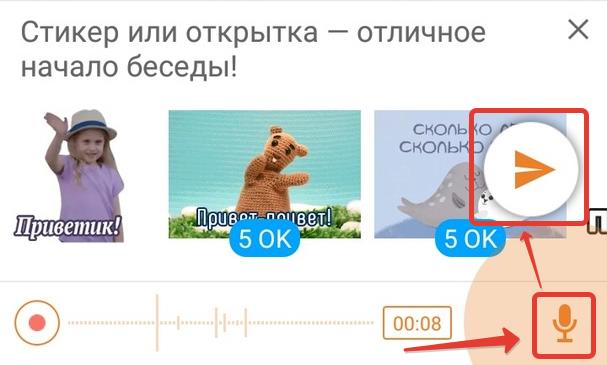
СПРАВКА: Вы можете отправить сообщение сразу или прослушать сообщение перед отправкой. Для того, чтобы прослушать сообщение — нажмите на треугольник в нижнем левом углу. Если вам не понравится качество записи, сторонние шумы или вы наговорили что-то лишнее, сервис предоставляет вам возможность удалить уже имеющееся сообщение и наговорить новое.
Как прослушать отправленное голосовое сообщение?
Алгоритм прослушивания голосовых сообщений одинаков как для смартфона, так и для компьютера:
- Открываем сообщения, нажав на кнопку с конвертиком.
- Откроется окно с диалогами.
- Выбираете диалог с необходимым человеком.
- Для того, чтобы прослушать голосовое сообщение — нажмите на кружок со стрелочкой, который расположен в начале голосового сообщения.
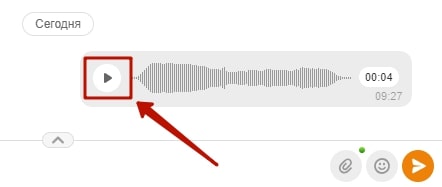
- После прослушивания сообщения, вы можете его переслать другому пользователю.
Как переслать голосовое сообщение?
- Необходимо навести курсор на необходимое сообщение и нажать на серую стрелку, которая направлена вправо.
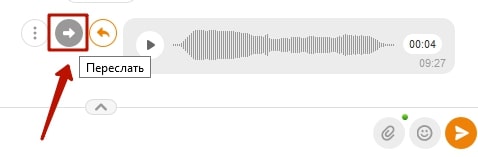
- После нажатия на стрелку появится окно со списком ваших друзей.
- Из списка выбираете нужного адресата (или нескольких) и нажимаете подсвеченную кнопку «переслать».
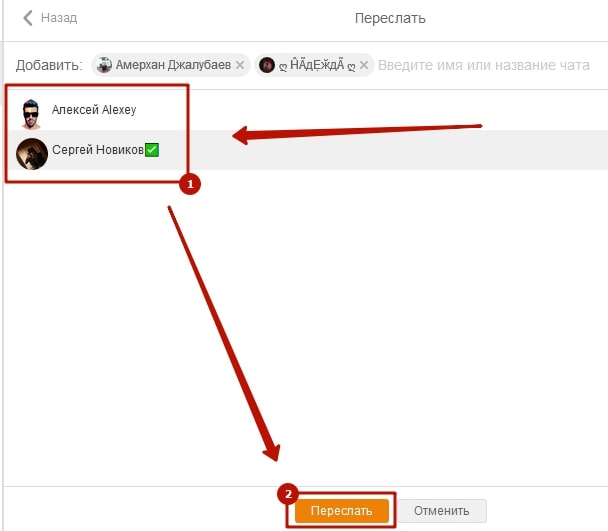
- Готово, ваше сообщение переслано.
Благодаря опции голосовых сообщений в «Одноклассниках», вы можете насладиться голосом дорогого для вас человека. Согласитесь, никакие тексты и смайлы не смогут передать особенности речи и интонации. Выполняя все действия, Вы сможете разнообразить общение с Вашими родными и одноклассниками, с помощью голосовых сообщений.
В социальной сети «Одноклассники» так много интересных и полезных функций, что просто нереально узнать сразу обо всех. Вы можете посылать своим друзьям различные музыкальные композиции, сражаться в одном клане, вместе участвуя в одной игре, просматривать различные видеоролики или даже фильмы, а потом обсуждать их между собой. Но, конечно, ничто не сможет заменить голоса близкого человека, его звучания и интонаций… Но, оказывается, здесь возможно и это! Мы расскажем вам, как отправить голосовое сообщение в «Одноклассниках» любому человеку, а также о том, как его можно послушать, если вам пришлют его в ответ!
Как послать голосовое сообщение в «Одноклассниках» другому пользователю?
Эта функция стала доступной для всех пользователей Odnoklassniki.ru сравнительно недавно – с две тысячи четырнадцатого года. Конечно, это чрезвычайно обрадовало всех пользователей – ведь многие из наших виртуальных друзей живут совсем в других городах, а некоторые – даже в других странах. Кстати, сделать голосовое сообщение в «Одноклассниках» с мобильного телефона или планшета можно только в том случае, если на нём установлено одноимённое приложение из Play Market. Также, вы сможете отправлять и принимать аудиосообщения со своего компьютера или ноутбука.
С мобильного телефона
- Откройте приложение «Одноклассники» на своём смартфоне.

- Затем зайдите на страничку человека, которому хотите послать аудиосообщение.
- Коснитесь значка с изображением конверта и подписью «Написать сообщение».

- Вы можете увидеть в строчке для написания текста три значка – скрепку, камеру и микрофон.
- Для того, чтобы записать голосовое сообщение, коснитесь и удерживайте значок микрофона, а в это время говорите то, что хотели. Отпустите значок, когда закончите.

- Теперь у вас есть записанное аудиосообщение. Если вы хотите прослушать его, то дотроньтесь до расположенного слева маленького кружка со стрелочкой в середине. Если вас не устраивает то, как или что было записано, то вы легко можете удалить своё сообщение, нажав на расположенный справа крестик и записать его заново.
- Для того, чтобы послать вашему другу это сообщение, просто нажмите на большой круг с стрелкой внутри, расположенный справа.

Готово! Ваше сообщение отправилось в путь и человек, которому но адресовано, скоро его услышит.
С компьютера
- Зайдите на страницу пользователя, которому хотите написать аудиосообщение.
- Нажмите на находящуюся под фотографией кнопку «Написать сообщение».

- Если с этим человеком вы ранее переписывались, то в открывшемся окне вы сможете увидеть всю предыдущую историю переписки. Внизу будет окошко для ввода текста, а в нём – значок, изображающий скрепку. Кликните по нему.

- На экране появится список возможных действий. Выберите «Аудиосообщение».

- В том случае, если вы собираетесь впервые передать голосовое послание с этого компьютера, то вам будет предложено установить флеш-плеер и предпринять другие действия, следуя указаниям системы. Просто кликайте «Разрешить» на все запросы браузера. Без этого, как известно, нельзя настроить аудиосообщение в «Одноклассниках».

- Если всё сделано правильно, перед вами появится чёрное окошко плеера. Разрешите флеш-плееру доступ к своему микрофону и камере.

- Если вдруг появилась надпись «Ошибка!», не стоит пугаться. Значит, вам просто нужно настроить микрофон. Для этого коснитесь надписи «Настройки», находящуюся в нижнем правом углу данного окна. Там стоит попробовать изменить используемый в данный момент микрофон на любой другой и попробовать снова.
- Нажмите на зелёную кнопку «Продолжить», чтобы начать запись аудиосообщения.

- Теперь вы можете нажать на значок микрофона и проговорить нужную информацию. Для окончания записи используйте кнопку «Стоп».

- Вы увидите окошечко, в котором показаны действия, какие вы можете совершить с записью.

А. «Отправить». Нажав на эту кнопку, вы пошлёте то, что записали, нужному вам адресату. Сайт выдаст вам подтверждение, что файл отправлен.
Б. «Перезаписать». Если вам кажется, что что-то пошло не так, например, вы закашлялись или сказали не совсем то, что хотели, можно воспользоваться данной кнопкой.
В. «Выйти». Сюда следует нажать в том случае, если вдруг вы вообще передумали записывать это послание. При использовании данной кнопки ваша запись будет уничтожена.
- Если вы нажали на «Отправить», то вам сообщать, что это сделано:

- В диалоговом окне вы сможете увидеть свою запись и прослушать её.

Как можно прослушать голосовое сообщение в «Одноклассниках», присланное вам?
А вот как прочитать голосовое сообщение в «Одноклассниках», присланное вам? Это совсем просто и, кстати, способы для компьютера и телефона совсем не отличаются. Также, такое сообщение можно прослушать и на смартфоне, даже если на нём не установлено приложение «Одноклассники».
- Откройте сообщения, нажав на соответствующий значок.

- Вы увидите список тех, кто писал вам за это время. Коснитесь нужного имени.

- Теперь вы можете видеть аудиосообщения, присланные вам. Для того, чтобы их прослушать, просто нажмите на стрелочку, которая изображена вначале аудиосообщения.

Теперь вы точно всё знаете про голосовые сообщения и, несомненно, поспешите разнообразить своё общение с их помощью. Мы надеемся, что эта статья была для вас полезна, а если вопросы всё же остались – задавайте их нам, пользуясь приведённой ниже формой для комментариев.

